跨校漫遊
元智帳號漫遊全國,讓您享受無線通訊的便利。透過跨校無線網路漫遊服務,教職員生以原單位的帳號密碼認證,即可方便使用當地的無線網路上網。
使用對象:本校教職員工生
帳號密碼:教職員:帳號@saturn.yzu.edu.tw、學生: 帳號@mail.yzu.edu.tw 及 密碼
申請手續:免申請
一、先確定是否可跨校漫遊
目前參與跨校漫遊的學校,請見 TANet無線網路漫遊交換中心
二、設定跨校漫游
跨校漫遊的無線上網設定,都與本校的 無線上網 一致。
登入方式:在帳號的地方,完整地輸入讀者學校(單位)的email address,密碼則填該帳號的密碼。
例如:假設元智的學生欲在台大使用跨校漫遊,
其在元智的email為 帳號@mail.yzu.edu.tw,因此在台大校園連線WiFI登入時,
帳號:帳號@mail.yzu.edu.tw
密碼:該元智帳號的密碼
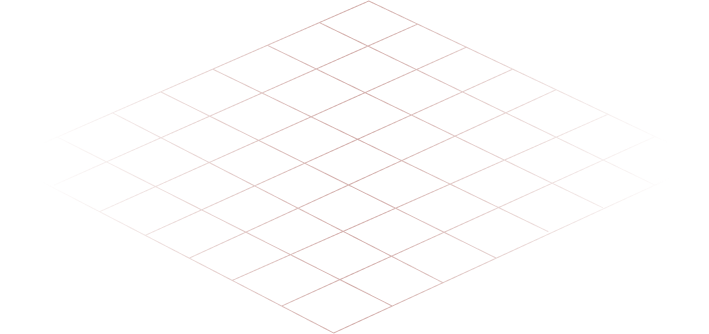
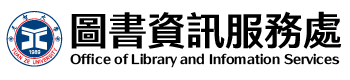
 繁
繁  EN
EN 